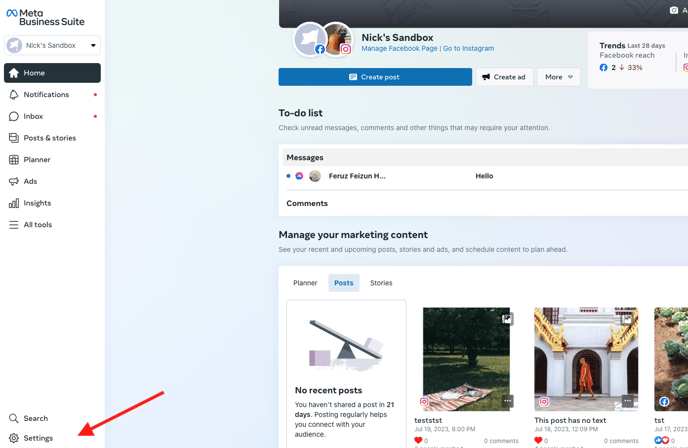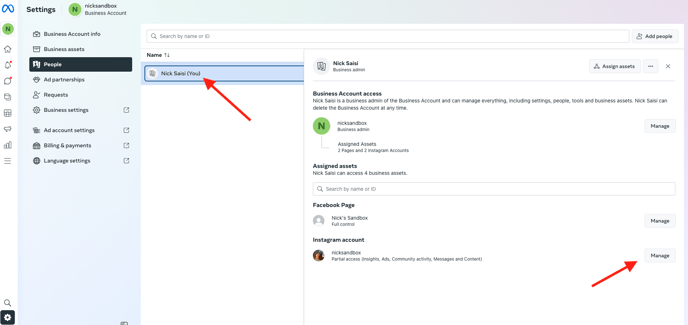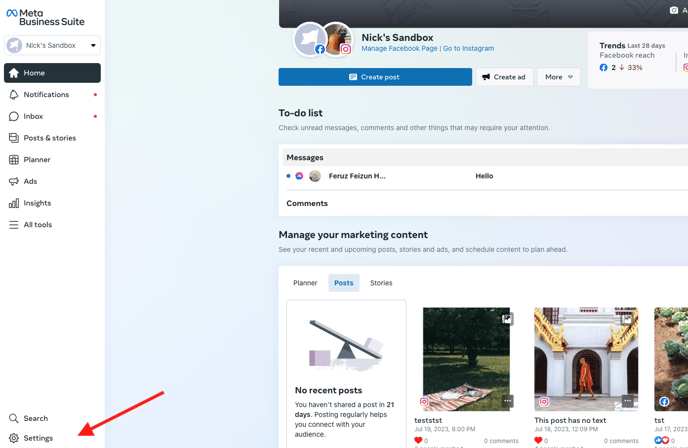
Veuillez lire l'intégralité de l'article pour résoudre le problème.
Nous sommes conscients d'une erreur "Accès de l'utilisateur restreint" que certains utilisateurs rencontrent lorsqu'ils publient sur Instagram.
La cause principale de ce problème provient des informations de compte que Meta utilise pour sécuriser et valider les comptes. Selon Meta, cette erreur se produit lorsque un compte Instagram Professionnel devient inactif, bloqué ou restreint.
Meta conseille à l'utilisateur de se connecter à l'application Instagram et de réaliser toutes les actions nécessaires pour réactiver leur compte.
Si vous avez rencontré l'erreur "Accès de l'utilisateur restreint" lors de la publication sur Instagram, veuillez suivre les étapes ci-dessous :
<aside> ⚠️ NOTE IMPORTANTE - l'erreur ne peut pas être résolue en vous connectant à l'application mobile sur un téléphone ou un autre appareil !
</aside>
<aside> ⚠️ NOTE IMPORTANTE - si Instagram vous demande de saisir une date de naissance, vous devrez saisir une date qui présente l'utilisateur comme étant âgé de plus de 13 ans. Nous vous recommandons vivement de fixer cette date à 21 ans ou plus. Si une date de naissance inférieure à 13 ans est saisie, vous devrez saisir une nouvelle date de naissance et fournir une preuve en téléchargeant une photo de votre permis de conduire.
</aside>
Une fois ces étapes terminées, vous pourrez reprendre la publication sur Instagram via Nonli normalement.
Nous avons remarqué qu'il existe une autre cause possible de ce problème, liée aux paramètres de Meta Business Suite. Voici les étapes pour vérifier cette possibilité :